Chat
Per chattare con gli altri partecipanti alla riunione, fare clic sul pulsante di chat dell'applicazione join.me. È possibile inviare messaggi a una persona alla volta o a tutti i partecipanti contemporaneamente. La chat è disponibile su tutte le app: PC, Mac, iPhone/iPad, Android.
Per chattare con gli altri partecipanti alla riunione, fare clic sul pulsante della chat nell'app join.me.
I messaggi vengono inviati a tutti i partecipanti, a meno che non si scelga diversamente.
- Fare clic sul pulsante Chat.
- Nella parte inferiore del pannello della chat, aprire il menu.
- Selezionare un partner di chat dall'elenco.
- Inserire il messaggio e inviare.
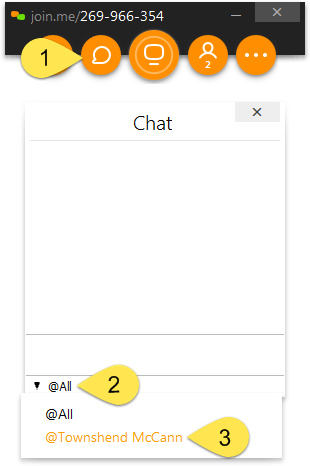
Figura 1. Chattare con un partecipante specifico, come visto dal presentatore su un PC

